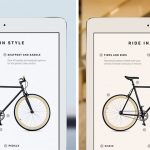Disabilitare il True Tone sul display dell’iPhone
Reading Time: 3 minutesCon l’arrivo di iPhone X (il 3 Novembre) e degli iPhone 8 e 8 Plus Apple ha introdotto una nuova funzionalità chiamata True Tone. Oggi vi spieghiamo come abilitare o disabilitare il True Tone sul Display del vostro iPhone. Grazie a questa l’iPhone selezionerà in automatico il giusto colore dello schermo per permetterci di non faticare minimamente nel caso dovessimo passare svariati minuti o ore a lavorare sullo schermo del nostro iPhone.
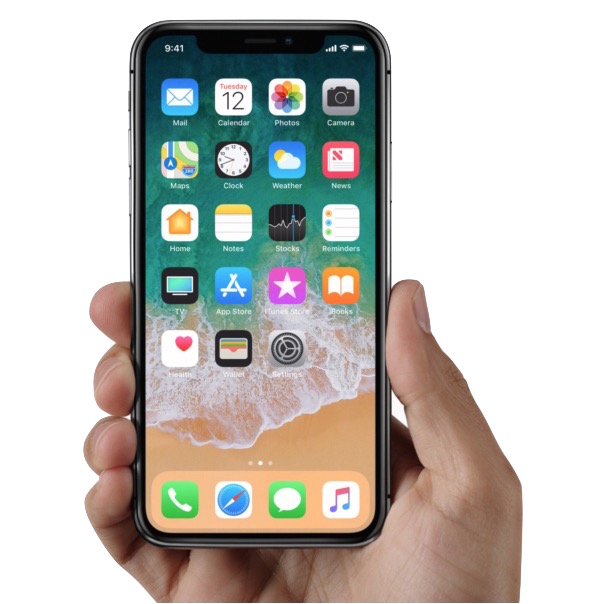
Come accennavo gli ultimi modelli di iPhone introducono una nuova funzione chiamata True Tone. Questa regola automaticamente il bilanciamento del colore del display dell’iPhone per meglio adattarsi alla luce dell’ambiente circostante. Ciò significa che lo schermo diventa più “caldo” con un’illuminazione calda e viceversa più freddo nel caso ci sia la presenza di luce più fredda. Un po come la funzione Night Shift con però un cambiamento meno drastico e soprattutto limitato non solo alle ore notturne. Questa possibilità come tutte le novità può essere amata e odiata. Di seguito vi spiegheremo come disabilitare il True Tone sul display del vostro iPhone o riabilitarlo successivamente.
Inutile dire che per poter disabilitare il True Tone sul display dell’iPhone dovrete avere uno degli ultimi iPhone in commercio compreso il futuro iPhone X che verrà rilasciato il 3 Novembre. Tutti i modelli inferiori all’iPhone 8 non supportano il True Tone.
Come disabilitare il True Tone sul display dell’iPhone
Disabilitare il True Tone sul display dell’iPhone è davvero molto semplice, come tutte le guide che riguardano iPhone o in generali prodotti Apple.
- Aprite le impostazioni sul vostro iPhone
- Recatevi in impostazioni e luminosità
- Visualizzate la funzionalità True Tone e disattivatela
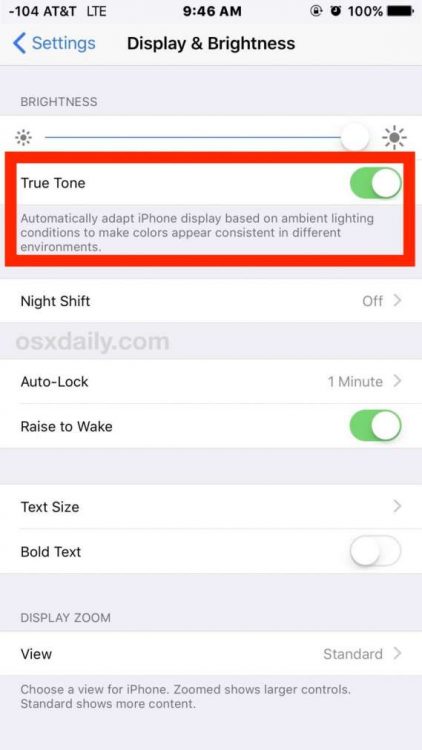
Con la funzionalità Tra Tone disattivata potremo notare che il colore del display del nostro iPhone tornerà del colore di sempre reimpostando i colori standard. Se avete visto uno schermo di un’iPhone dei modelli precedenti all’iPhone 8 capirete la differenza e l’utilità di questa funzione.
Come abilitare il True Tone sul display dell’iPhone
Volete invece abilitare il True Tone sul display del vostro iPhone o volete semplicemente vedere se è già abilitato per capire la differenza? Ecco di seguito come fare.
- Aprite le impostazioni sul vostro iPhone
- Recatevi in impostazioni e luminosità
- Visualizzate la funzionalità True Tone e attivatela
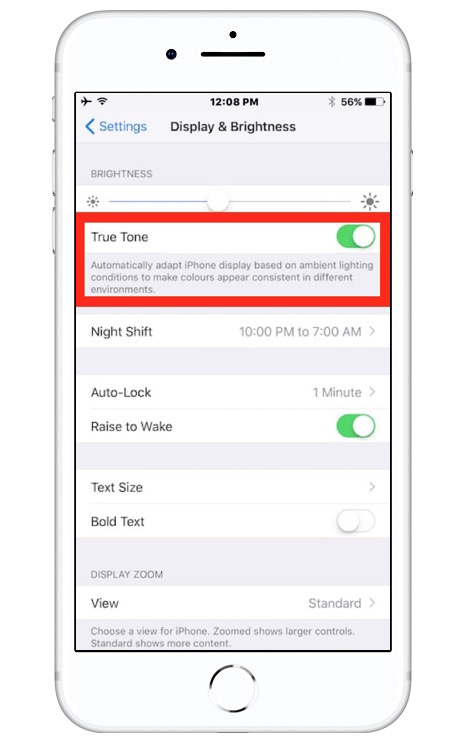
Abilitando il True Tone nel display noterete subito un cambiamento dei colori che vi permetterà di stare più tempo a lavorare sui vostri documenti senza appesantire la vostra vista.
Perché disabilitare il True Tone sul display dell’iPhone?
Questa può sembrare una domanda stupida ma posso garantirvi che non lo è. La ragione più giusta per disabilitare il True Tone sul display dell’iPhone è per avere un colore più preciso e meno falsato. Mettiamo caso che usiamo l’iPhone o il nostro iPad per disegnare o analizzare delle immagini o un qualunque lavoro che per essere eseguito ha bisogno di una certa accuratezza, in questi casi qui il True Tone o il Night Shift non ci viene in aiuto.
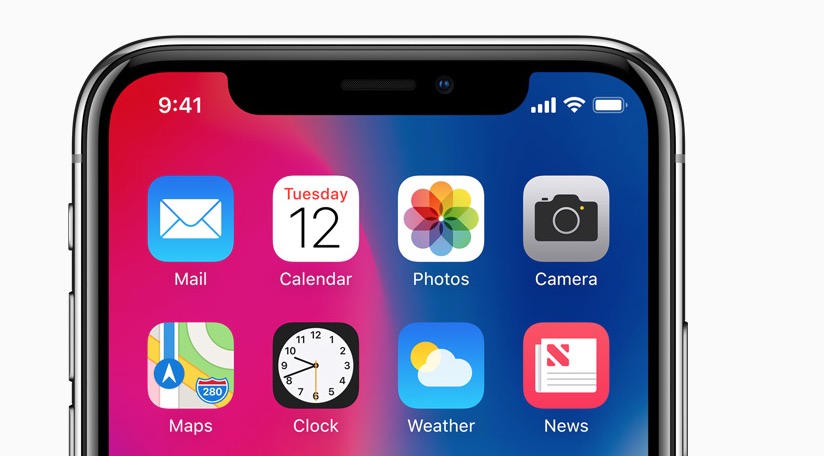
Ricordatevi, inoltre, che il True Tone è presente anche su iPad Pro e il metodo per attivarlo o disattivarlo è il medesimo rispetto all’iPhone.
[Via]